İçindekiler
Düzenli ve periyodik Windows güncellemesi, güvenlik ve performans amaçları için gereklidir. Microsoft, bilgisayarların güvenli olmasını ve yeni özelliklerin halka sunulmasını sağlamak için hem kalite hem de özellik güncellemeleri yayınlar. Windows güncellemesi, cihazların performansını etkileyen hataların ve aksaklıkların giderilmesine de yardımcı olur.
Birçok kullanıcı, kişisel Windows 10 bilgisayarlarında Windows Update sayfasında, bilgisayarları bir kuruluşa veya şirkete ait olmamasına rağmen "Bazı ayarlar kuruluşunuz tarafından yönetiliyor" mesajını gördüklerini bildirmektedir. Bu hata gizlilik, arka plan ve bildirim ayarlarında da ortaya çıkabilir.

Bu makalede, Windows 10 veya Windows 11 işletim sistemindeki Windows Update* ayarlarında "Bazı ayarlar kuruluşunuz tarafından yönetiliyor" hatasını ortadan kaldırmak için birkaç yöntem bulacaksınız.
Not: Kişiselleştirme ayarları ile ilgili bir mesaj görürseniz (örneğin Arka Plan, Renkler, Temalar, vb.), devam edin ve bu kayıt defteri konumundaki "Kişiselleştirme" anahtarını silin:
- HKEY_LOCAL_MACHINE\SOFTWARE\Policies\Microsoft\Windows\ Kişiselleştirme
DÜZELTME: Windows 11/10 Güncellemesinde Kuruluşunuz Tarafından Yönetilen Bazı Ayarlar.
- 1. İş veya Okul Hesaplarını Kaldırın.2. Sistem Ayarlarında Ağ Kimliğini Değiştirin.3. Kayıt Defterinde Otomatik Güncelleme Seçeneklerini Kaldırın.4. Grup İlkesinde Otomatik Güncellemeler ayarlarını değiştirin.5. İlke kayıt defteri anahtarlarını kaldırın.
Yöntem 1. İş veya Okul Hesaplarını Kaldırın.
İlişkili hesabı işinizden veya okulunuzdan kaldırmak bu sorunun çözülmesine yardımcı olabilir. Hesabın bağlantısını kesmek için aşağıdaki adımları izleyin.
1. Tıklayınız Başlangıç menüsünü seçin, ardından Ayarlar ve sonra Hesaplar.
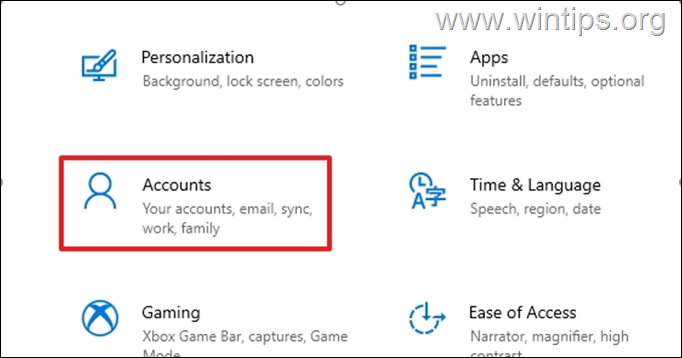
3. Sol bölmeden şunları seçin İşe veya okula erişim.
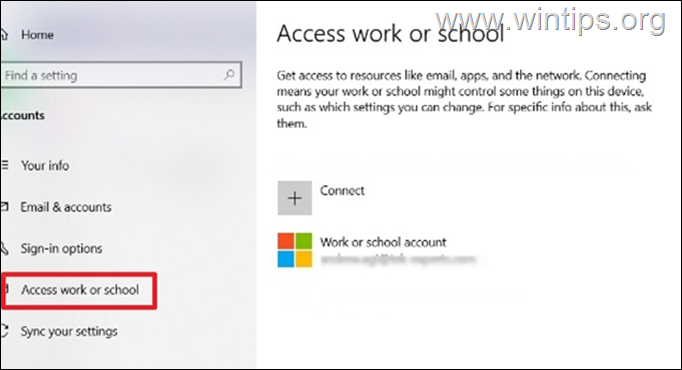
4. İşinizden veya okulunuzdan ilişkili hesaba tıklayın, şunları seçin Bağlantıyı kes.
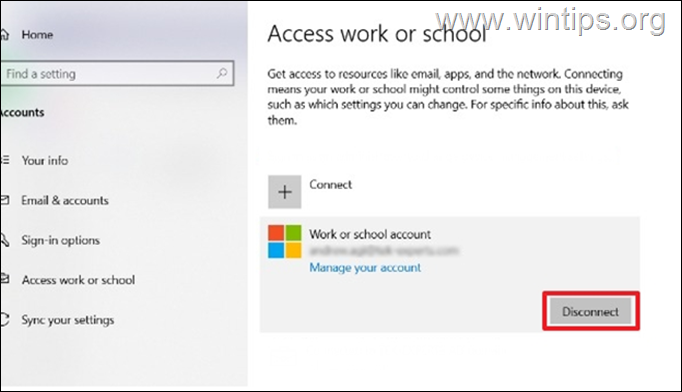
Yöntem 2. Sistem Ayarlarında Ağ Kimliğini Değiştirin.
"Bazı ayarlar kuruluşunuz tarafından yönetiliyor" hata mesajını kaldırmanın ikinci yöntemi, sistemin özelliklerini bu bilgisayarın bir iş/çalışma ağının parçası olmadığını gösterecek şekilde değiştirmektir.
1. üzerine tıklayın. Başlangıç menüsüne gidin ve arama çubuğuna yazın: gelişmiş sistem ayarlarını görüntüleyin. Sonra tıklayın Açık.
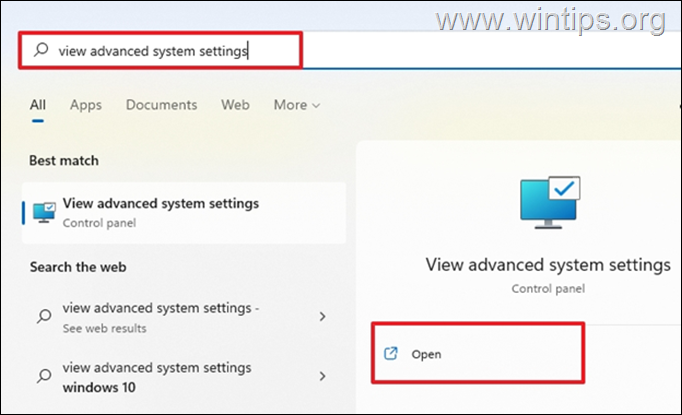
2. Seçiniz Bilgisayar Adı sekmesine tıklayın, ardından Ağ Kimliği
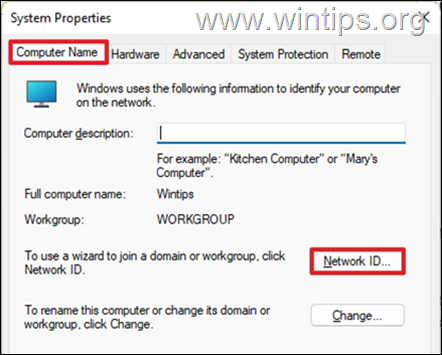
3. Bir iletişim kutusu sizden cihazınızın bir ev bilgisayarı mı yoksa bir iş bilgisayarı mı olduğunu açıklamanızı isteyecektir. Bu bir ev bilgisayarıdır; bir iş ağının parçası değildir, ardından tıklayın Sıradaki.
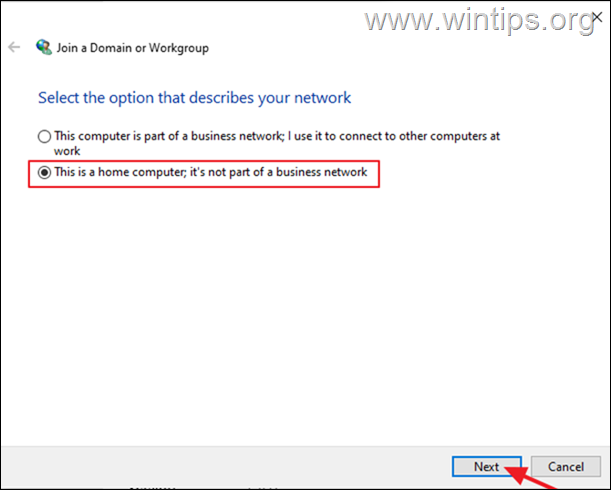
4. Değişiklikleri uygulamak için bilgisayarın yeniden başlatılması gerekir, tıklayın Bitirmek Bilgisayarı yeniden başlatmak için Yeniden başlattıktan sonra sorunun çözülüp çözülmediğini kontrol edin.
Yöntem 3. Kayıt Defterindeki Otomatik Güncelleme Seçeneklerini Kaldırın.
1. düğmesine aynı anda basın. Pencereler  + R tuşlarını kullanarak Çalıştır komut kutusunu açın.
+ R tuşlarını kullanarak Çalıştır komut kutusunu açın.
2. Tip regedit ve vur Girin Kayıt Defteri Düzenleyicisini açmak için.
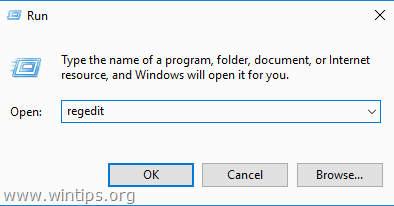
3. Kayıt Defteri Düzenleyicisi'ne girdikten sonra, aşağıda belirtilen konuma gidin.
- HKEY_LOCAL_MACHINE\SOFTWARE\Policies\Microsoft\Windows\WindowsUpdate\AU
4a. Sağ tıklayın at AU tuşundan ve Dosya menü seçi̇mi̇ İhracat t o kayıt defteri anahtarını yedekleyin.
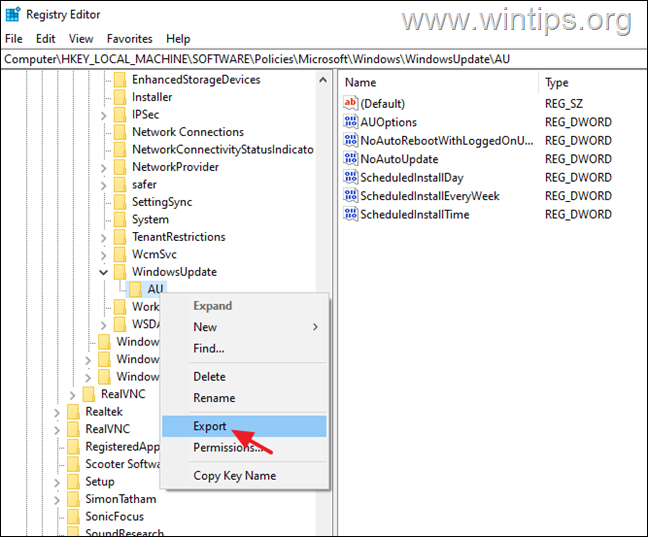
4b. Bir dosya adı yazın (örneğin "AU") ve Kaydet masaüstünüzdeki kayıt defteri dosyası. *
Not: Kayıt defterini düzenledikten sonra bir şeyler ters giderse, masaüstünüzdeki çıkarılan kayıt defteri anahtarına (.REG dosyası) çift tıklayarak değişiklikleri geri alabilirsiniz.
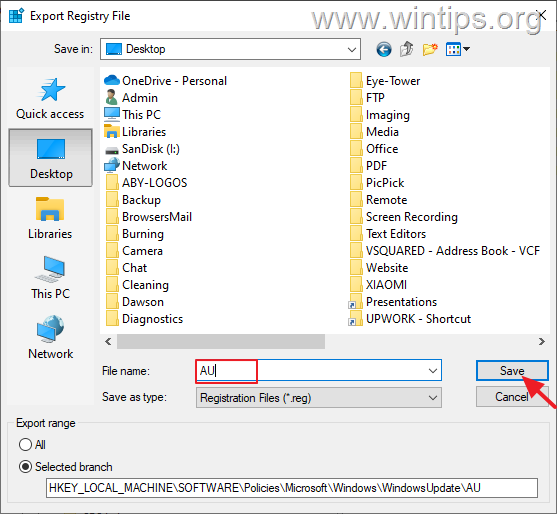
5. Şimdi, sağ tıklayın tekrar AU tuşuna basın ve Silme .
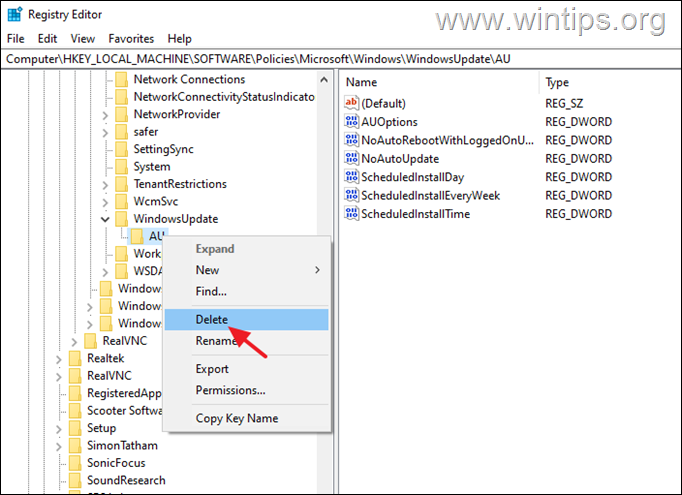
6. Kapat Kayıt Defteri Düzenleyicisi ve yeniden başlat bilgisayarınız.
7. Yeniden başlattıktan sonra Windows Update'e gidin ve "Bazı ayarlar kuruluşunuz tarafından yönetiliyor" mesajının kaybolup kaybolmadığını kontrol edin.
Yöntem 4. Grup İlkesi'nde Otomatik Güncelleştirmeler ayarlarını değiştirin.
Bilgisayarın Grup İlkesinin değiştirilmesi de bu sorunun düzeltilmesine yardımcı olur. Grup ilkesi yalnızca Windows 10 Pro veya Enterprise sürümü için yerleşik bir araçtır.
Not: Bu yöntem yalnızca Windows 10 Pro ve Enterprise sürümleri için geçerlidir.
1. düğmesine aynı anda basın. Pencereler  + R tuşlarını kullanarak Çalıştır komut kutusunu açın.
+ R tuşlarını kullanarak Çalıştır komut kutusunu açın.
2. İletişim kutusunun metin alanına şunu yazın gpedit.msc ve vur Girin Grup İlkesi Düzenleyicisi'ni açmak için.
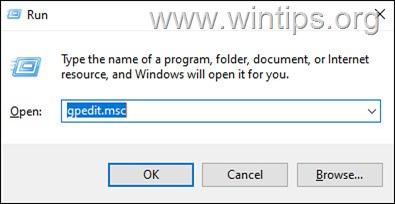
3. Grup İlkesi Düzenleyicisi'nde aşağıdaki konuma gidin.
- Bilgisayar Yapılandırması\Yönetim Şablonları\Windows Bileşenleri\Windows Update
4a. Şimdi açık Otomatik Güncellemeleri Yapılandırma sağ taraftaki politika.

4b. Seçiniz Yapılandırılmadı ve tıklayın OK . *
Not: İlke zaten "Yapılandırılmadı" ise, şu şekilde ayarlayın Etkinleştirildi, tıklayın TAMAM. ve Kapat Ardından Grup İlkesi Düzenleyicisi'ni yeniden açın, bu ilkeyi Yapılandırılmadı ve tıklayın TAMAM.
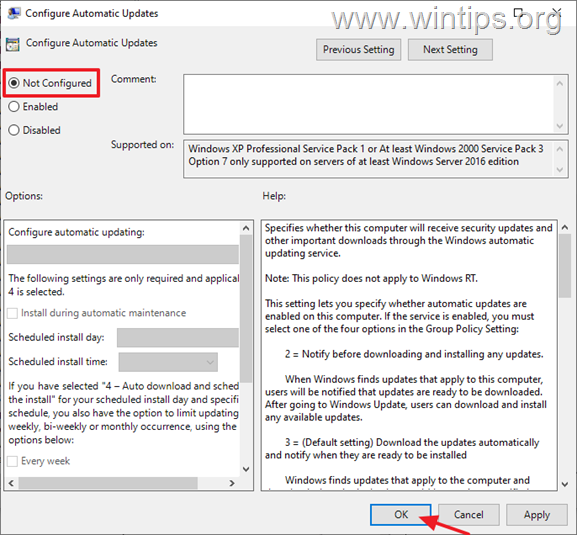
5. Tüm personelin geri kalanı Windows Güncelleme politikaları şu şekilde ayarlanmıştır Yapılandırılmadı Değilse, devam edin ve yukarıda belirtildiği gibi "Yapılandırılmadı" olarak ayarlayın.
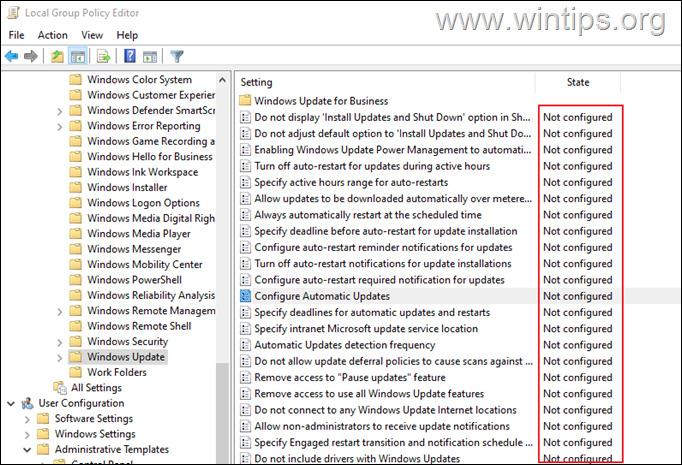
6 Grup İlkesi Düzenleyicisi'ni kapatın ve yeniden başlat Normalde, yeniden başlattıktan sonra "Bazı ayarlar kuruluşunuz tarafından yönetiliyor" mesajı Windows Update sayfasından kaybolacaktır.
Yöntem 5. İlke kayıt defteri anahtarlarını kaldırın.
1. Açık Kayıt Defteri Düzenleyicisi Bunu yapmak için:
-
- düğmesine aynı anda basın. Pencereler
 + R tuşlarını kullanarak Çalıştır komut kutusunu açın. regedit ve vur Girin Kayıt Defteri Düzenleyicisini açmak için.
+ R tuşlarını kullanarak Çalıştır komut kutusunu açın. regedit ve vur Girin Kayıt Defteri Düzenleyicisini açmak için.
- düğmesine aynı anda basın. Pencereler
2. Kayıt Defteri Düzenleyicisi'nde aşağıdaki konuma gidin:
- HKEY_LOCAL_MACHINE\SOFTWARE\Policies\Microsoft
3a. Sağ tıklayın at Microsoft klasörüne gidin ve İhracat anahtarı yedeklemek için.
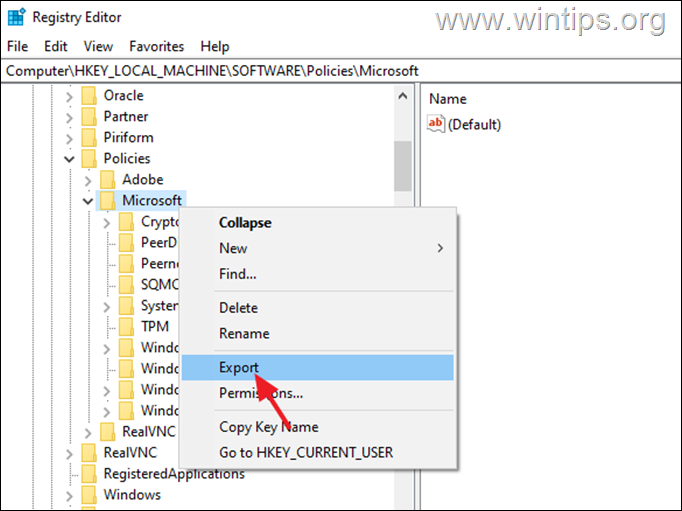
3b. Bir dosya adı yazın (örneğin "Microsoft") ve kayıt dosyasını masaüstünüze kaydedin.*
Not: Kayıt defterini düzenledikten sonra bir şeyler ters giderse, masaüstünüzdeki çıkarılan kayıt defteri anahtarına (.REG dosyası) çift tıklayarak değişiklikleri geri alabilirsiniz.
4. Şimdi sağ tıklayın tekrar ve Silme ve Microsoft tuşuna basın. ("Microsoft silinemiyor: Anahtar silinirken hata oluştu" şeklinde bir uyarı alırsanız, Tamam'a tıklayın).
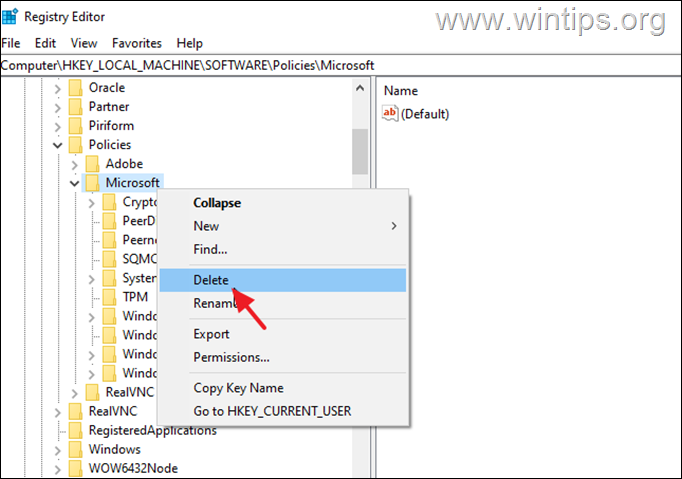
5. Şimdi bu konuma gidin:
- HKEY_CURRENT_USER\SOFTWARE\Microsoft\Windows\CurrentVersion\Grup İlkesi
6a. Sağ tıklayın üzerinde Grup Politikası tuşuna basın ve İhracat anahtarı yedeklemek için.
6b. Bir dosya adı yazın (örneğin "Grup İlkesi") ve Kaydet masaüstünüzdeki kayıt defteri dosyası.*
Not: Kayıt defterini düzenledikten sonra bir şeyler ters giderse, masaüstünüzdeki çıkarılan kayıt defteri anahtarına (.REG dosyası) çift tıklayarak değişiklikleri geri alabilirsiniz
7. Sağ tıklayın üzerinde Grup Politikası klasörüne, ardından Silme (Klasörü ve alt anahtarını kalıcı olarak silmek isteyip istemediğinizi soran bir uyarı alacaksınız, tıklayın Evet )
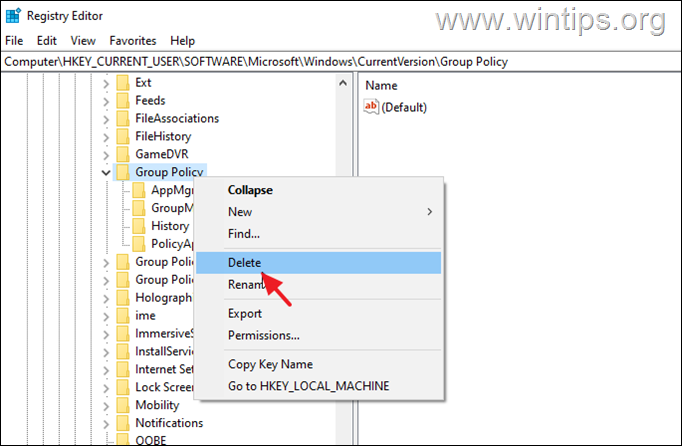
8. Kapat Kayıt Defteri Düzenleyicisi ve yeniden başlat bilgisayarınız.
İşte bu! Hangi yöntem işinize yaradı?
Bu kılavuzun size yardımcı olup olmadığını, deneyiminizle ilgili yorumunuzu bırakarak bana bildirin. Lütfen başkalarına yardımcı olmak için bu kılavuzu beğenin ve paylaşın.

Andy Davis
Windows hakkında bir sistem yöneticisinin günlüğü





